Windows10系统之家 - 安全纯净无插件系统之家win10专业版下载安装
时间:2019-12-14 10:36:15 来源:Windows10之家 作者:huahua
win10系统如何配置系统文件boot.ini?使用win10操作系统的时候,有时用户会想对系统文件boot.ini进行修改,小编觉得可以进入电脑的属性界面进行相关的编辑设置,或在运行中使用服务的名称来直接进入修改。
win10系统如何配置系统文件boot.ini
1.右键底部任务栏的win图标,在弹出的菜单栏中点击选择运行选项,打开运行。
2.或者按下快捷键Win + R打开运行
3.在运行界面中输入msconfig,就能打开系统配置(Boot可视化操作界面)
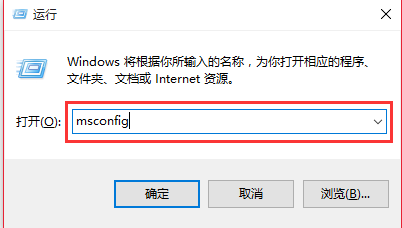
4.在系统配置界面中,常规菜单选项下,可以设置启动选择为正常启动、诊断启动、有选择的启动。如果电脑启动速度慢,可以选择加载基本的设备和服务
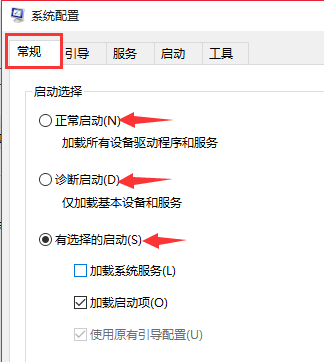
5.在系统配置界面中,引导菜单选项下,可以对系统进行引导选择
6.在系统配置界面中,服务菜单选项下,可以对服务进行禁用操作,加快电脑启动速度
7.在系统配置界面中,工具菜单选项下,可以查看工具的启动命令,比如我要启动命令行窗口 在运行界面中输入cmd命令即可启动
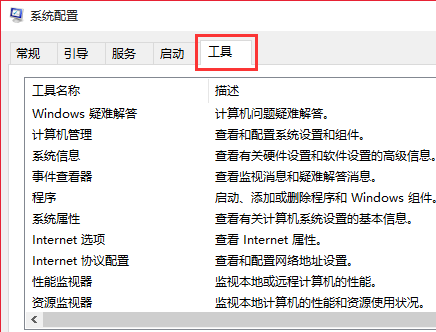
相关文章
热门教程
热门系统下载
热门资讯





























